Здравствуйте уважаемый посетитель сайта! Многие не очень опытные пользователи задают вопрос на тему как добавить фото в одноклассниках. Если вы еще не знаете, как добавить фото в одноклассниках, то тогда вы можете изучить инструкцию — как добавить фото в одноклассниках.
И так для того чтобы добавить свою фотографию, вам нужно будет выполнить следующие действие, войти в свой профиль и в профиле, где отсутвует ваше фото щелкните левой клавишей мыши посылке «Добавить фото».
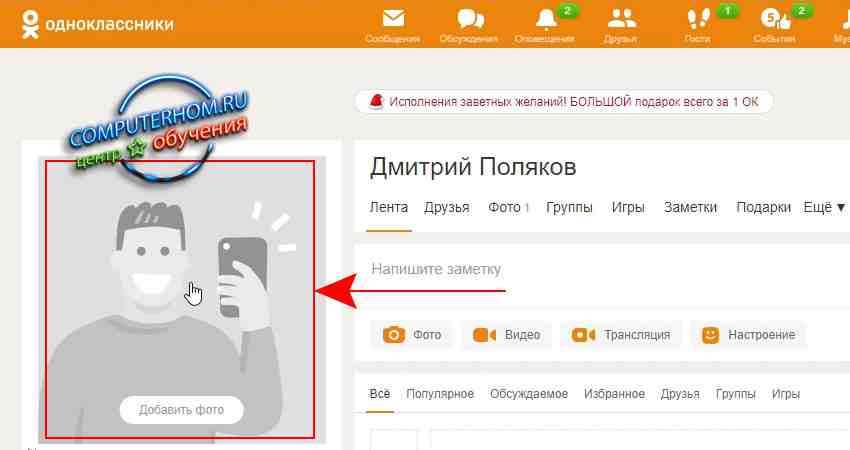
Когда, вы нажмете по пустой фотке, у вас откроется окошко, в котором, вам нужно будет нажать по кнопке «Выбрать фото с компьютера».
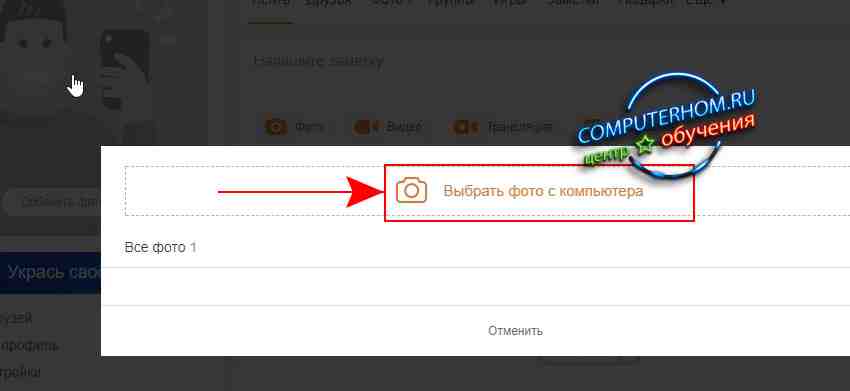
После чего, на вашем компьютере откроется проводник Windows, в котором вы можете открыть папку с вашими фотографиями и загрузить нужную вам фотографию.
И так в проводнике windows открываем локальный диск, в котором у вас лежит папка с фотографиями, после чего открываем папку с фотографиями, затем выбираем нужное вам фото и нажимаем на кнопку «Открыть».
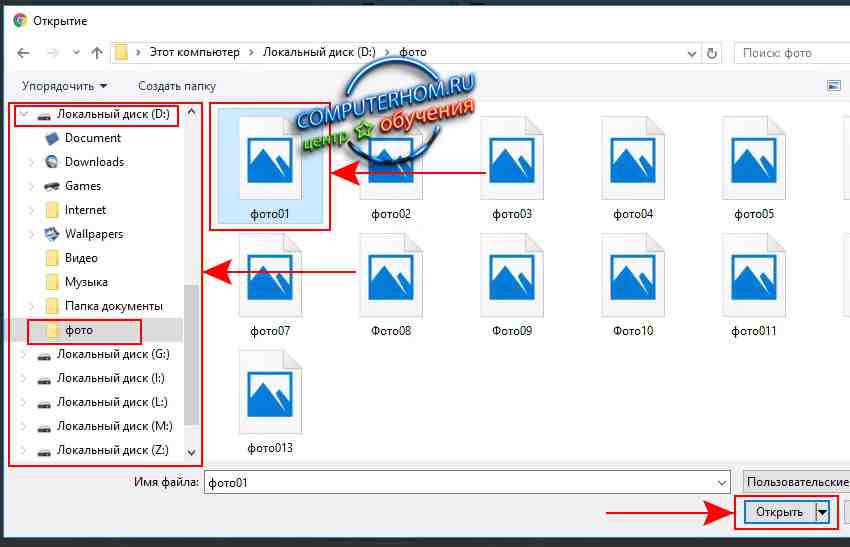
Когда вы нажмете на кнопку «Открыть», ваша фотография будет загружаться в ваш профиль.
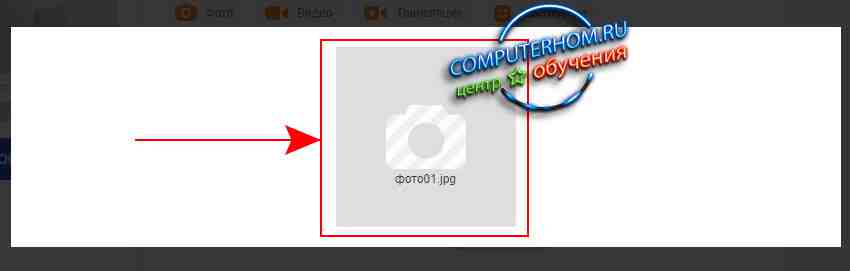
После того как закончится процесс передачи фотографии на сайт в одноклассники, вы увидите свою загруженную фотографию.
Теперь нам нужно отредактировать область просмотра фотографии и нажать на кнопку «Установить».
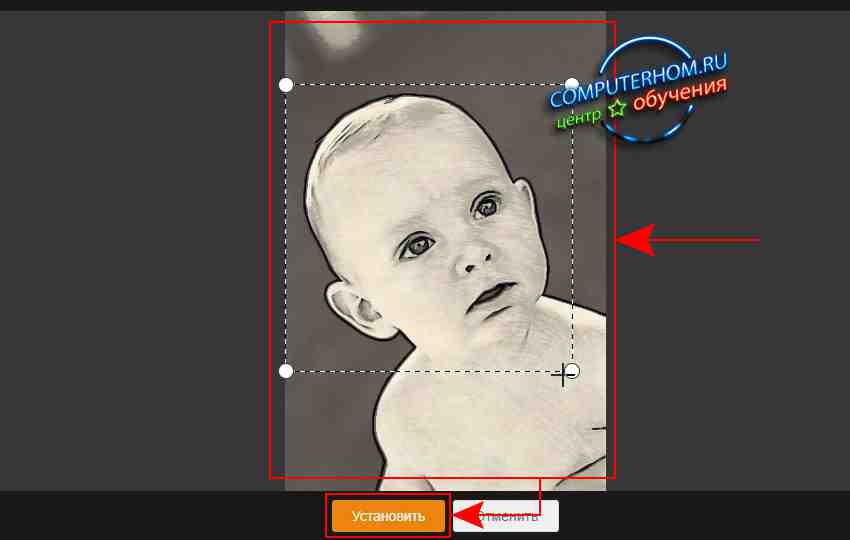
Как мы видим в нашем аккаунте на главной страничке установлена главная фотография.
Смотрите также – как изменить главную фотографию в одноклассниках.
Теперь давайте рассмотрим, как добавлять фотографии в личное фото.
Чтобы загрузить свои фотографии в личные фотографии, вам нужно будет навести курсор мыши на ссылку «Фото» и один раз нажать левую кнопку мыши.
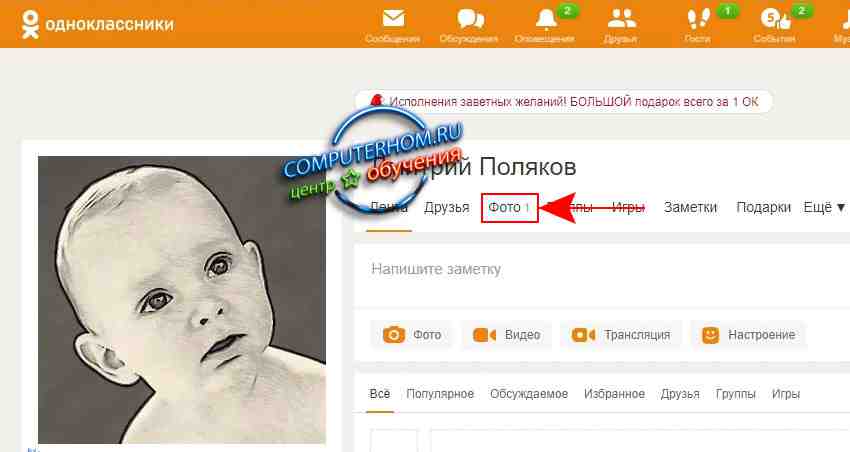
После чего в вашем профиле откроется страничка с вашими фотоальбомами, в которой вы и сможете загрузить свои фотографии.
И так чтобы продолжить и закачать свои фото на одноклассники, вам нужно будет навести курсор мыши на кнопку «Добавить фото» и один раз нажать левую кнопку мыши.
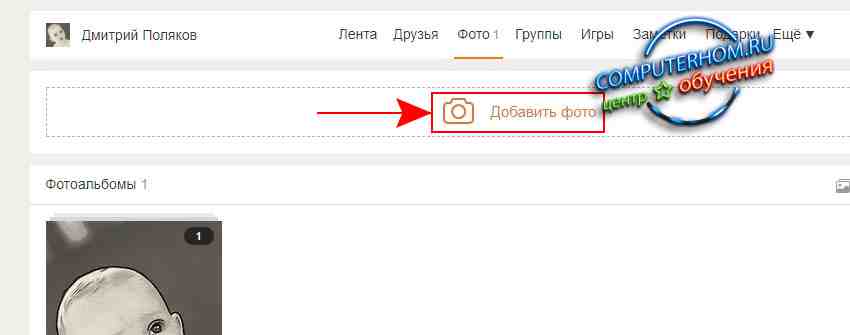
Когда вы нажмете по кнопке «Добавить фото» на вашем компьютере откроется проводник windows.
С помощью проводника windows вы сможете быстро и легко найти и загрузить нужную вам фотографию.
И так в проводнике windows открываем локальный диск, в котором у вас лежит папка с вашими фото, затем открываем папку с фотографиями, после чего выбираем нужную вам фотографию и нажимаем на кнопку «Открыть».
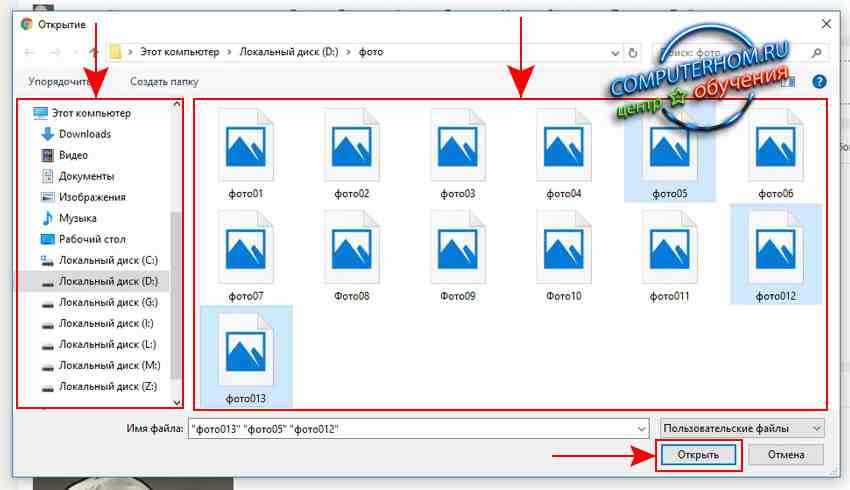
Когда вы нажмете на кнопку «Открыть», на вашем компьютере начнется процесс загрузки выбранной вами фотографии.
После того как на вашем компьютере закончится процесс загрузки вашей фотографии, вы увидите загруженную вам фотографию.
Теперь давайте посмотрим наши загруженные фотографии, для этого наводим курсор мыши на ссылку «Фото» и один раз нажимаем левую кнопку мыши.
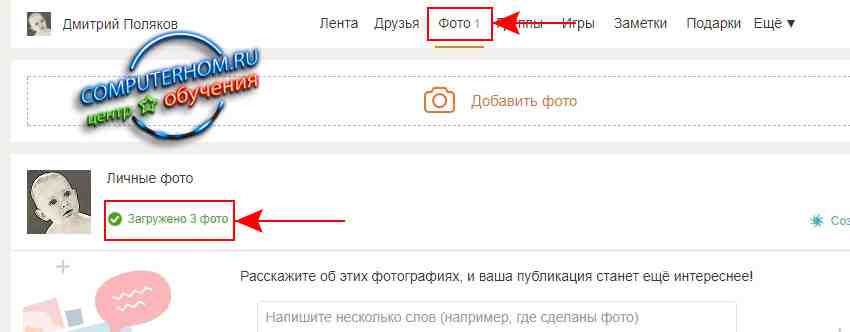
Когда вы перейдете по ссылке «Фото», вы в своем профиле увидите все загруженные вами фотографии, в альбом «личные фото».
Также вы можете создать свой альбом в одноклассниках и добавлять в данный альбом свои фотографии — как создать альбом в одноклассниках.
Вот таким вот простым способом можно загружать свои фотографии на сайт социальные сети одноклассники.
На этом у меня все, всем пока, удачи! До новых встреч на сайте computerhom.ru.
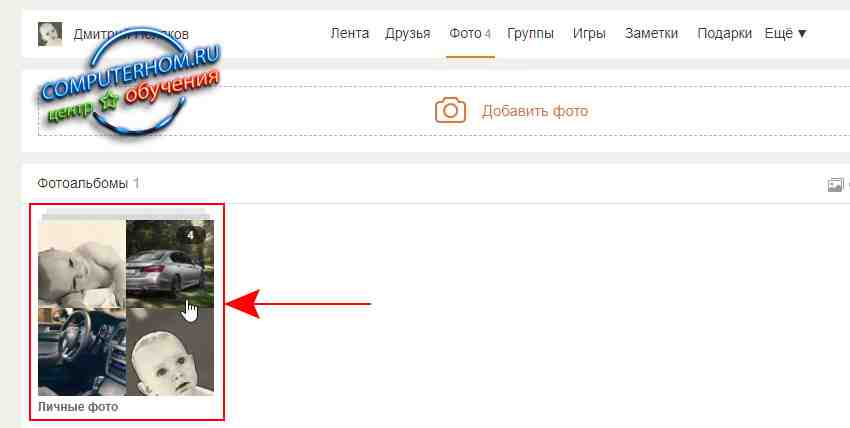





Вы можете оставить комментарии от своего имени, через соц. сервисы